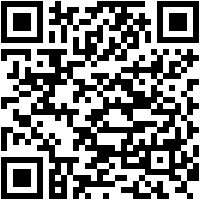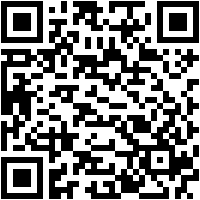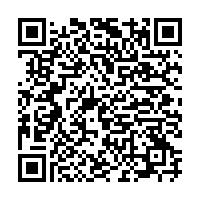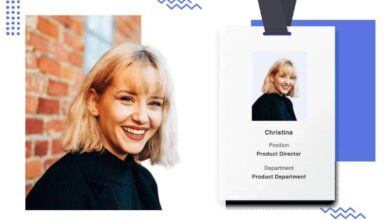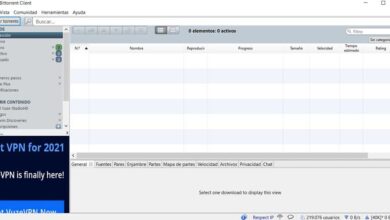Hoe maak je gemakkelijk en snel verbinding met Skype in het Spaans? Stap voor stap handleiding

Het internet heeft zoveel dingen gemakkelijker gemaakt sinds het ons leven is binnengekomen. Mensen wenden zich tot netwerken voor al het nieuws, onderzoeken interessante informatie en doen zelfs een aankoop als ze geen zin hebben om van huis te gaan. Maar zonder twijfel het grote nut van deze technologie is gerelateerd aan communicatie.
Er zijn veel toepassingen die profiteren van de digitale omgeving om de communicatie met gebruikers te vergemakkelijken, en de een van de belangrijkste is het voorstel van Microsoft, we hebben het over Skype . Deze tool verbindt mensen al jaren met elkaar zodat ze niet alleen kunnen praten via tekstchat, maar ook via telefoongesprekken of zelfs videogesprekken.
Het is dit enorme nut dat het mogelijk maakte dat in korte tijd het aantal mensen dat zich afvroeg: gratis verbinding maken met Skype neemt alleen maar toe. Evenzo is het aantal gebruikers dat Microsoft ziet in termen van het gebruik van zijn grote app iets dat de groeisnelheid constant houdt.
Hoe meld ik me aan bij Skype.com vanaf mijn mobiele of mobiele telefoon?
Hoe meld ik me correct aan bij Skype? , Wat zijn de toegangsopties vanaf de computer of vanaf de pc? Deze vragen, en nog veel meer, worden beantwoord in deze korte handleiding. Wij voeren alle metingen met bijzondere zorg uit tot in de details zodat niets niemand ontgaat en u probleemloos kunt inloggen.
Het is belangrijk te benadrukken dat, om u aan te melden bij Skype.com op vanaf uw mobiele telefoon, u moet eerder een Microsoft-, Outlook- of zelfs Hotmail-account hebben geregistreerd . Als u er geen heeft, kunt u niet inloggen, tenzij u het registratieproces doorloopt. Als je het hebt, hoef je het alleen maar te doen volg de eenvoudige stappen die we je hieronder zullen uitleggen:
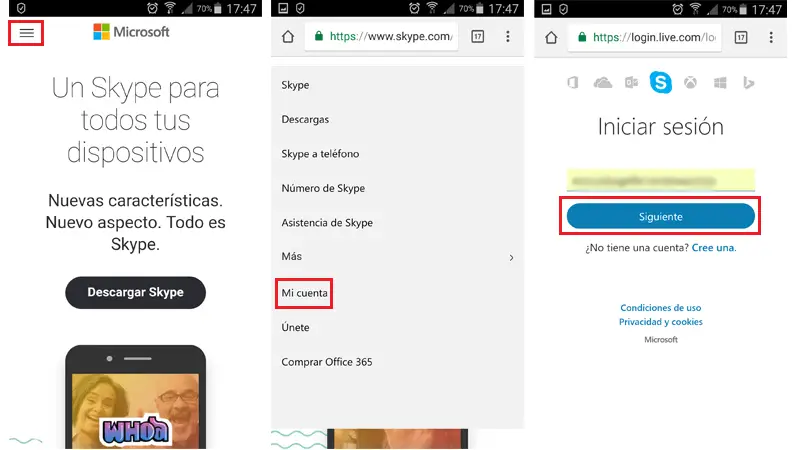
1 - Ga naar de Skype-pagina
Open de webbrowser op uw terminal of mobiele apparaat, of het nu een smartphone of een tablet is, en voer in de zoekbalk (meestal bovenaan) de volgende URL in: www.skype.com.
2 - Voer uw accountsectie in
Eenmaal in de online Skype-portal, moet u: klik op het symbool met drie horizontale lijnenom het optiemenu weer te geven. Wanneer open, scroll naar beneden totdat je de sectie vindt "Mijn account".Als je het eenmaal hebt gevonden, klik je erop om binnen te komen het inloggedeelte met uw Skype-account.
3 - Voer uw gebruikersnaam in
Het menu dat nu op het scherm verschijnt vraagt je eerst aan te geven het e-mailadres, telefoonnummer of gebruikersnaam die u in Skype hebt . Schrijf het op en als je het gedaan hebt, klik je op de blauwe knop met de tekst » volgend ".
Daarna moet je schrijf wachtwoord die u op dat moment voor uw gebruiker opslaat. U kunt de . aanvinken geval " Ik wil ingelogd blijven »Zodat u deze procedure niet hoeft te herhalen om toegang te krijgen tot uw account. Nu, om af te ronden, hoef je alleen maar te klikken op " VERBINDING .
4 - Sessie gestart!
U bent al aangemeld bij Skype.com . Van daaruit kunt u uw account beheren en het instellen voltooien als er iets in behandeling is.
Wat zijn de manieren om me aan te melden bij Skype op mijn computer?
Er zijn twee hoofdmethoden om via pc verbinding te maken met Skype: . De eerste is om naar de webkant te gaan, de webversie van deze applicatie en de tweede, om de software te downloaden voor directe toegang. Laten we ze allebei bekijken.
Toegang tot internet
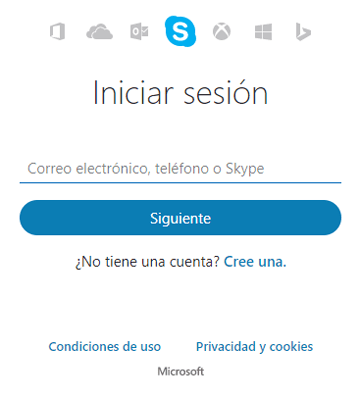
- In geval van optie voor de internetverbinding in Skype , het eerste dat u moet doen, is voer de URL van de pagina in via uw browser . Voer in de adresbalk het volgende in: www.skype.com .
- Ga nu naar rechtsboven, klik op " Om verbinding te maken met »Vervolgens "Gebruik Skype online" . Zo kom je in de webtool om te kunnen spreken en bellen.
- Daarna hoeft u alleen nog de gebruikelijke gegevens in te voeren. eerste, schrijf e-mail, telefoon of gebruiker die u hebt gekoppeld aan Skype. Doe het en klik op » volgend ".
- Ga verder door uw accountwachtwoord in te voeren en deze keer op " VERBINDING . Je kunt nu de online variant van Skype gaan gebruiken op je pc.
Verbinding via software
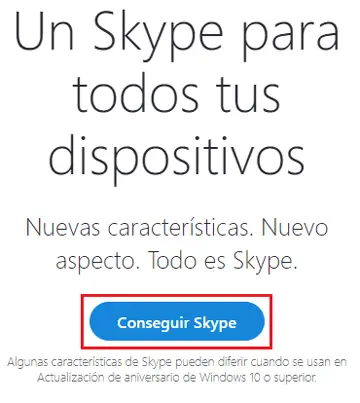
Download Skype Classic-software voor Windows
- Om dit te doen, moet u het programma of de applicatie downloaden die we u in de bovenstaande links aanbieden, of als u dat niet hoeft te doen toegang hier , en, eenmaal binnen, klik op " Download Skype .
- U wordt doorgestuurd naar de Microsoft Store downloaden. Als gratis software hoeft u niets te betalen. Klik op "Krijgen" om de installatie te downloaden en te starten.
- Doorloop het proces om aan alle vereisten te voldoen (hoewel het meestal enigszins geautomatiseerd is) en, wanneer voltooid, start Skype.
- Klik in het beginvenster op » Sessie starten En ga verder zoals we in de vorige sectie hebben uitgelegd. Met andere woorden, in uw e-mail, telefoon of gebruikersnaam invullen en uw wachtwoord toevoegen indien nodig.
- U kunt nu Skype gaan gebruiken correct, dankzij de meegeleverde software.
Veelgestelde vragen: problemen met toegang tot of aanmelden bij Skype
Hoewel de gebruik van skype is niet al te ingewikkeld, er kunnen verschillende problemen optreden bij het proberen toegang te krijgen of in te loggen. Daar gaan we de meest voorkomende situaties oplossen door: meer om enkele veelvoorkomende twijfels op te lossen:
Kan ik inloggen op Skype met mijn Facebook-account?
“UPDATE ✅ Wil je via de voordeur binnenkomen in deze fantastische app om te videobellen en live te chatten? Had u verbindingsproblemen tijdens het openen van Skype? Maak je geen zorgen, deze ✅ STAP VOOR STAP GIDS lost alle ⭐ VOER HIER IN problemen op en kijk of het echt is! "
Sinds januari 2018, het is niet langer mogelijk om in te loggen op Skype met een niet-Microsoft-account . Daarom heb je geen mogelijkheid om te proberen in te loggen met je Facebook-account.
Aan de andere kant kunt u dit account gebruiken dat is gekoppeld aan Office Online, Outlook, OneNote, OneDrive en alle diensten die Microsoft Corporation aan haar gebruikers levert. Dit alles, in navolging van de eenwording uitgevoerd door het bedrijf nog maar een paar maanden geleden.
Ik ben mijn wachtwoord vergeten en heb geen toegang tot Skype
In het geval je wachtwoord vergeten om toegang te krijgen tot Skype , heb je een vrij eenvoudige oplossing. Om dit te doen, raden wij u aan om eerst ga naar de Skype-website en voltooi het aanmeldingsproces zoals gewoonlijk en, zodra u het invoerveld voor het wachtwoord hebt bereikt, wijzigt u het proces.
Ga nu in plaats van te proberen het te pakken naar de optie "Ik ben mijn wachtwoord vergeten" en klik erop. Microsoft zal u in een nieuw venster vragen waarom u zich niet kunt aanmelden. Vink indien nodig het vakje aan dat erbij staat "Ik ben mijn wachtwoord vergeten" en klik op " volgend .
In de volgende stap, het e-mailadres of de gebruikersnaam van uw Microsoft-account verschijnt , degene die wordt gebruikt in Skype, en hieronder een afbeelding met letters en cijfers die u in het bijbehorende veld moet schrijven . Doe het en klik om Nieuw zeker " volgend ".
Je krijgt de kans om stuur een beveiligingscode naar de e-mail die je hebt gelinkt destijds om veiligheidsredenen. Je kunt ook kiezen, als je nog niets eerder hebt gelinkt, de optie "Ik heb geen van deze tests" . We raden u aan uw vakje aan te vinken en te klikken op » volgend ".
In dit deel, voer het e-mailadres in waarnaar u de beveiligingscode wilt verzenden en wanneer u het intypt en op de knop klikt om verder te gaan, moet u een kijkje nemen in de inbox van de e-mail, het bericht van Microsoft zoeken en kopieer de code om deze in het veld in te voeren verscheen in de browser.
Daarna, voer het nieuwe wachtwoord twee keer in en klik op » Enregistrer ". U hebt het wachtwoord al gewijzigd en kunt u normaal aanmelden bij Skype.
Mijn Skype sluit automatisch zodra ik inlog
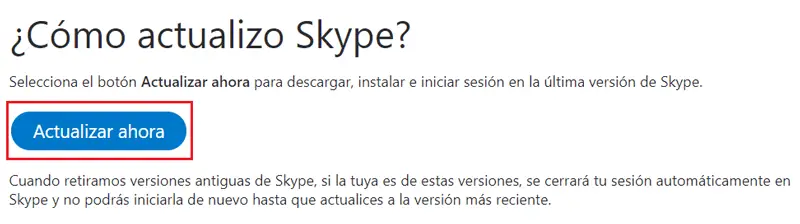
Dit is een probleem dat meestal optreedt wanneer Microsoft onderhoud uitvoert of grote updates uitvoert . Als dit een tijdje aanhoudt, wat gebeurt er dan? u gebruikt een verouderde versie van Skype en moet deze bijwerken . Ga hiervoor naar: "Skype updaten"
Klik in het venster dat op het scherm verschijnt op "Update nu" . U wordt naar een pagina geleid waar u de verschillende versies van Skype kunt vinden voor de verschillende apparaten waarmee het compatibel is.
Kies de gewenste optie en klik op de knop » Skypen… Voor begin met downloaden en updaten.Als je klaar bent, kun je verbinden zonder complicaties en gebruik deze software normaal.
Als je vragen hebt, laat ze dan achter in de reacties, we nemen zo snel mogelijk contact met je op en het zal ook een grote hulp zijn voor meer communityleden. Bedankt!